Как проверить состояние батареи на iphone?
Как проверить % износа батареи iPhone. Сколько у тебя?

После волны противоречивых мнений читателей по поводу подборки советов Эдуарда Саркисяна, как продлить срок службы аккумулятора iPhone, проверил износ своего.
За 163 дня после активации и 140 полных циклов зарядки-разрядки состояние аккумулятора моей 7-ки отличное. А емкость доходит до 98% заявленной.
При этом я:
- заряжаю iPhone зарядкой от iPad в 95% случаев
- держу смартфон подключенным к Mac по пару-тройку часов ежедневно
- всегда подключаю его к зарядке на всю ночь
- использовал сомнительные Lightning компании Rock (они просто развалились за пару месяцев), а сегодня отдал предпочтение Native Union (вроде MFi, качество на 5+)
- сую iPhone в павербанки и авто-зарядки Xiaomi (думаю, здесь ничего страшного)
- не слежу за температурным режимом от слова вообще (впереди лето и регулярный пляж)
Чем проверить износ:
Battery Pro (для iOS)




Мобильное приложение выглядит неказисто и не отличается точностью измерений. Оно утверждает, что аккумулятор моего iPhone в идеальном состоянии — 0,0% износа.
При этом определяет остаточную емкость на уровне 2000/2000 мАч (напомню, вообще в iPhone 7 — 1950 мАч).
Кроме этого здесь есть данные об источнике заряда, которая похожа на правду, определение времени работы девайса и другая дополнительная информация.
Рекомендую использовать это приложение только, если под рукой нет Mac для более точных тестов.
coconut Battery (для macOS)





В моем понимании это лучшее приложение для определения уровня износа аккумулятора iPhone, ознакомиться с которым можно на вкладке iOS Device.
Здесь можно увидеть количество полных циклов зарядки-разрядки (после 500 специалисты рекомендуют менять батарейку), остаточную емкость (смотрите на Maximum Charge) и другие данные.
По этой информации я и ориентируюсь о последствиях своих «вредных привычек» обращения с iPhone — понизил уровень до 98%.
Это приложение также интересно для диагностики аккумулятора MacBook — за полтора года сверхинтенсивного использования я «убил» свой до 92% заявленной емкости.
iBackupBot (для Windows)





Данные этого «страшного» приложения, которое рекомендую пользователям Windows за неимением coconut Battery, не совпадают с предыдущими.
Это странно — здесь вообще утверждают, что я могу зарядить iPhone до 2000 мАч из 1950 возможных. Но я предлагаю воспринимать это как идеальное состояние аккумулятора.
Получить доступ к информации можно в меню More Information. Смотрите на DesignCapacity — это заявленная емкость, FullChargeCapacity — это состояние аккумулятора сегодня.
В итоге:
Почти за полгода интенсивного использования два из трех тестов говорят об идеальном состоянии аккумулятора моего iPhone 7, а один о падении емкости на 2%.
По этому случаю, чтобы расставить все на свои места, предлагаю небольшой интерактив: давайте все вместе проверим батарейки iPhone и расскажем об их износе и своих «вредных привычках» в комментариях.
Таким образом раз и навсегда решим, имеет ли смысл бережный заряд смартфона. Или можно просто пользоваться им и получать удовольствие.
UPD: Есть вероятность, что у софта, который использовался в статье, нет доступа к информации об аккумуляторе iPhone 7/Plus.
Guide-Apple
Самые интересные новости о технике Apple и не только.
- Помощь с Apple
- Новости
- Маски Instagram
- Эффекты Тик Ток
- Программы на iOS и macOS
- Советы
- Помощь с Apple
- Новости
- Маски Instagram
- Эффекты Тик Ток
- Программы на iOS и macOS
- Советы
Как проверить состояние аккумулятора iPhone?

На данный момент, современный смартфон в первую очередь судят по двум критериям: камера и насколько долго держит батарейка. Первый момент улучшается из года в год, а вот с аккумуляторами проблематично, особенно на iPhone.
Ведь буквально через пару лет использования, время работы девайса сокращается весьма существенно и уже нужно думать, что нужно что-то предпринимать по этому поводу. В особенности это ощущают люди, которые проживают в странах с холодными зимами.
Поэтому, давайте разбираться, когда именно стоит менять и как проверить состояние вашего аккумулятора на Айфоне. С некоторыми обновлениями в операционной системе, это стало гораздо проще, чем было раньше.
Как узнать состояние аккумулятора iPhone?
Если вы зашли на данный материал, то наверняка ваш Айфон уже недолго держит заряд и вы заряжаете его как минимум раза два в день. Либо, он частенько выключается на морозе в самый неудобный момент, даже когда уровень заряда около 40%.
Чтобы понять, насколько всё плохо и стоит ли переживать о замене, стоит просто провести одно из действий, которое я сейчас перечислю.
Проверяем при помощи встроенных функций iOS
29 марта 2018 года, вышло долгожданное обновление под номером iOS 11.3. Вместе с ним пришла фича, которая была связана со скандалом по поводу замедления старых iPhone.
Так что если вы уже установили iOS 11.3, то делаем такие действия:
- открываем Настройки и листаем вниз, пока не найдем Аккумулятор;
- выбираем пункт Состояние аккумулятора;
- видим поле Максимальная емкость и если у вас не меньше 60%, то можно пока расслабится, но уже задумываться над заменой в ближайшем будущем.
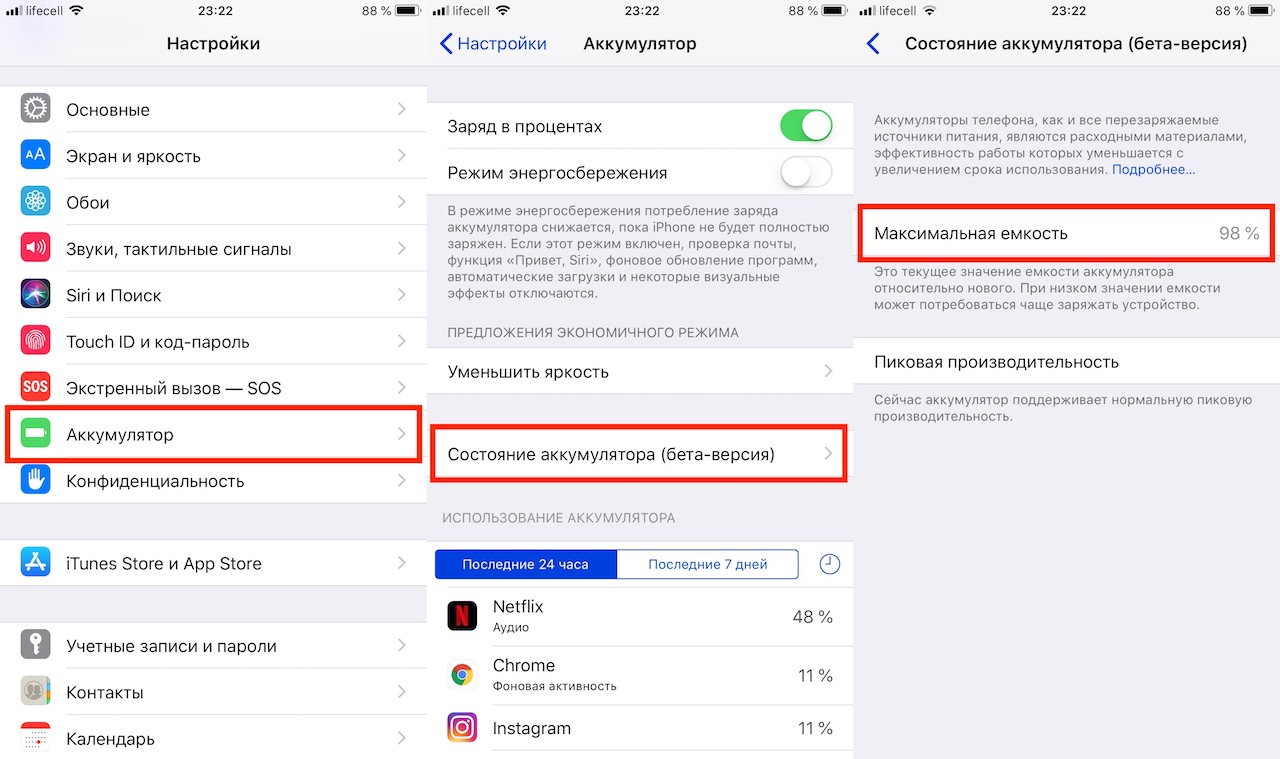
Настройки — Аккумулятор — Состояние аккумулятора — Максимальная емкость
Вы наверняка увидели и второе поле «Пиковая производительность». Так вот, когда с вашим аккумулятором будет совсем всё плохо, то телефон пришлет вам уведомление, что включается занижение производительности.
Это по сути и будет звоночком для замены батарейки. Таким образом, Apple убила все приложения, которые делали функцию проверки статуса, но они могут еще пригодится. Читаем дальше.
Проверяем при помощи сторонних программ (если iOS ниже, чем версия iOS 11.3)
Не каждый захочет переходить с iOS 10, на своих стареньких iPhone 5S или iPhone 6, ради данной фичи. Все мы знаем как это работает и лучше оставаться на более старой версии операционной системы.
Рано или поздно, может таки понадобится проверка статуса батареи и в таком случае, делаем следующее:
- устанавливаем себе приложение вроде Battery Life (или что-то подобное);
- открываем его и вам пишется состояние вашей батареи.
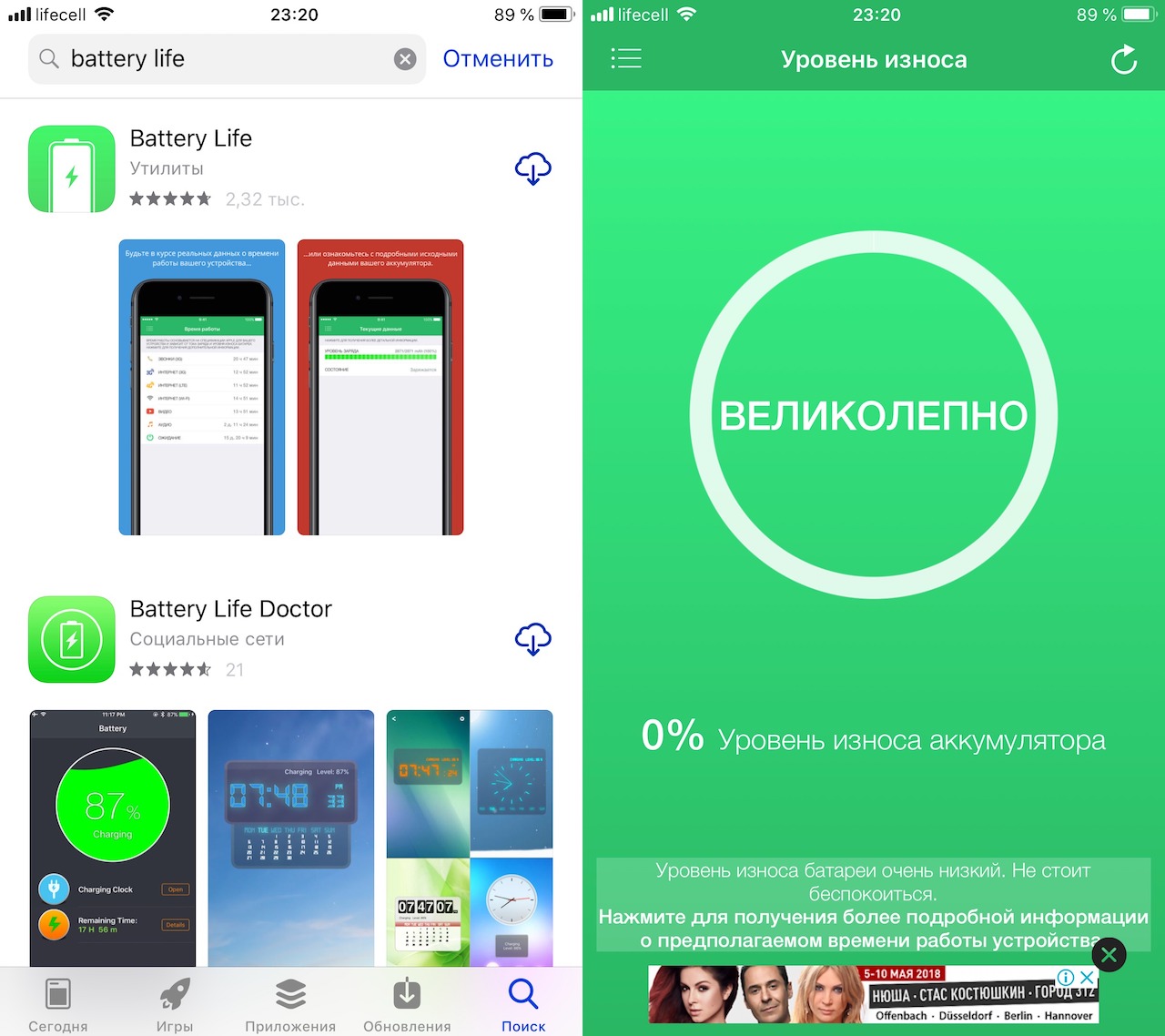
Проверка в Battery Life
Если всё отлично, то просто будет написано «Великолепно» и кнопка будет в зеленом цвете. Желтая, всё ещё не так плохо и красная — когда нужно поменять.
Весит оно немного и является бесплатным. Если покупаете платную версию, то еще покажет и количество циклов зарядки. Но тут уже решать вам.
Как проверить батарею на Айфоне: Уровень износа, циклы и оставшаяся емкость АКБ

Не так давно представители Apple наделили iOS возможностью контролировать расход батареи. Теперь некоторые смартфоны замедляются для того, чтобы нейтрализовать возможность неожиданного отключения. Это напрямую связано с изношенностью аккумулятора устройства, его емкостью и проведенными циклами заряда-разряда аппарата от Эппл.
Краткое отступление: Почему и зачем изношенные аккумуляторы «Тормозят айфоны»
Инструмент появился в iOS 10.2.1 для iPhone 6, iPhone 6 Plus, iPhone 6s, iPhone 6s Plus, и iPhone SE, а также в iOS 11.2 для iPhone 7 и iPhone 7 Plus (существенная часть устройств)
В Apple объяснили, что данное средство работает, учитывая температуру девайса, заряд, уровень износа и внутреннее сопротивление батареи. Таким образом, Ваше устройство будет замедляться только в том случае, если представленные характеристики этого потребуют. Если же состояние Вашей батареи ухудшилось, а описанные выше показатели не пострадали, то замедления работы девайса не произойдет.
Проверить состояние аккумулятора можно с помощью следующих четырех способов, которые мы подробно описали ниже в статье. Советуем Вам задуматься о защите дисплея iPhone 6 Plus, выбрав защитное стекло, которое подходит под Ваши требования.
Способ 1. Приложение coconutBattery и Mac
Шаг 1. Подсоедините смартфон к Mac. Используйте кабель Lightning MFI;
Шаг 2. Скачайте и установите приложение coconutBattery на айфон;
Если верить информации на официальном сайте, для iOS также существует приложение. Однако мы не смогли найти его в App Store. Поэтому мы воспользовались Mac’ом.
Шаг 3. Проверьте состояние и изношенность батареи айфона
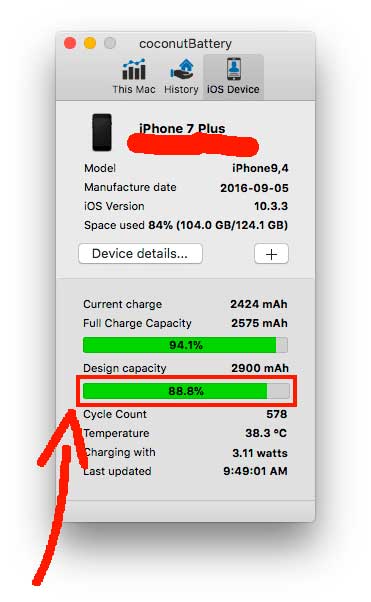
Кликните на значок айфона. Вы сразу же увидите много интересной информации, касающейся Вашего девайса: фактическую емкость батареи, проектную емкость батареи, количество циклов включения-выключения и др. Проценты под проектной емкостью (design capacity, на фото выделено красной рамкой) демонстрируют состояние Вашей батареи. Это процентное соотношение между фактической (full charge capacity) и проектной емкостями.
Важно указать на то, что, согласно сообщениям некоторых пользователей, coconutBattery показывает верные данные по уровню износа аккумулятора до тех пор, пока не будет проведено восстановление девайса. Можно сделать вывод, что это происходит из-за сброса настроек.
Способ 2. Используйте сторонние приложения для анализа параметров АКБ iPhone
Шаг 1. Скачайте приложение Battery Life в App Store
К слову сказать, там Вы найдете также и другие приложения подобного рода. По данной ссылке iTunes получить приложение можно бесплатно.
Шаг 2. Запустите программу Battery Life
На главной странице Вы сразу же увидите степень износа батареи (battery wear level) в процентном содержании, как это показано на изображении.
Емкость батареи (battery capacity) моего iPhone 7 Plus, который я покупал около года назад (важно: я прекратил его использование, когда перешел на iPhone 8 Plus), снизилась на 10%. Что касается моих iPhone 8 Plus и iPhone X, программа показала, что состояние их батарей и уровень износа является идеальным.
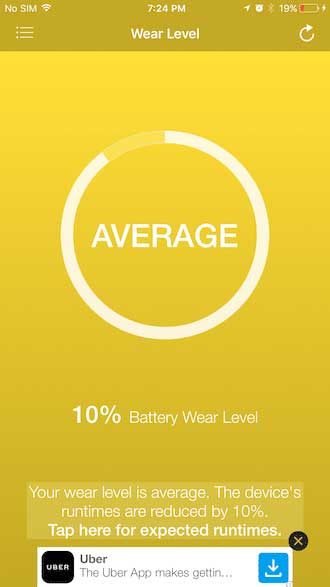
Шаг 3. Проверьте первичные данные (Raw Data)
Нажмите на гамбургер-меню наверху, а затем на первичные данные (Raw Data). Таким образом, Вы узнаете емкость своей батареи.
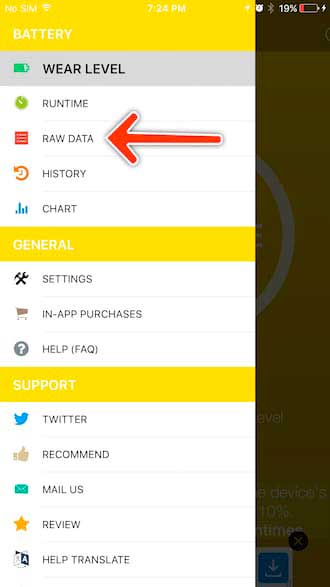
На скриншоте внизу видно, что емкость батареи моего iPhone 7 Plus составляет 2,600 мА/ч, что чуть меньше 90% первоначальной емкости (она равна 2,900 мА/ч).
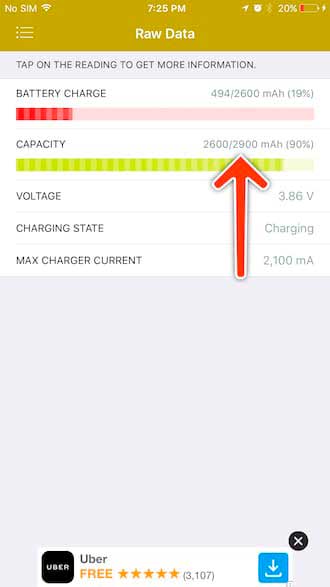
Некоторые пользователи айфонов заявляют о том, что приложение показывает емкость с ошибками. Не исключено, что в такой ситуации, как и в случае с coconutBattery, главным виновником является недавнее восстановление Вашего айфона.
Способ 3. Console App
Шаг 1. Подсоедините айфон к Mac
Шаг 2. Запустите Console app на Mac
Шаг 3. Проверьте состояние батареи
Убедитесь в том, что Ваш айфон разлочен, а также в том, что он является доверенным для компьютера.
В поле для поиска приложения Console введите «состояние батареи» (batteryhealth). В колонке слева кликните по своему айфону. Вы сразу же увидите состояние Вашей батареи. Приложение показывает, что состояние батареи моего iPhone X является хорошим (BatteryHealth = Good).
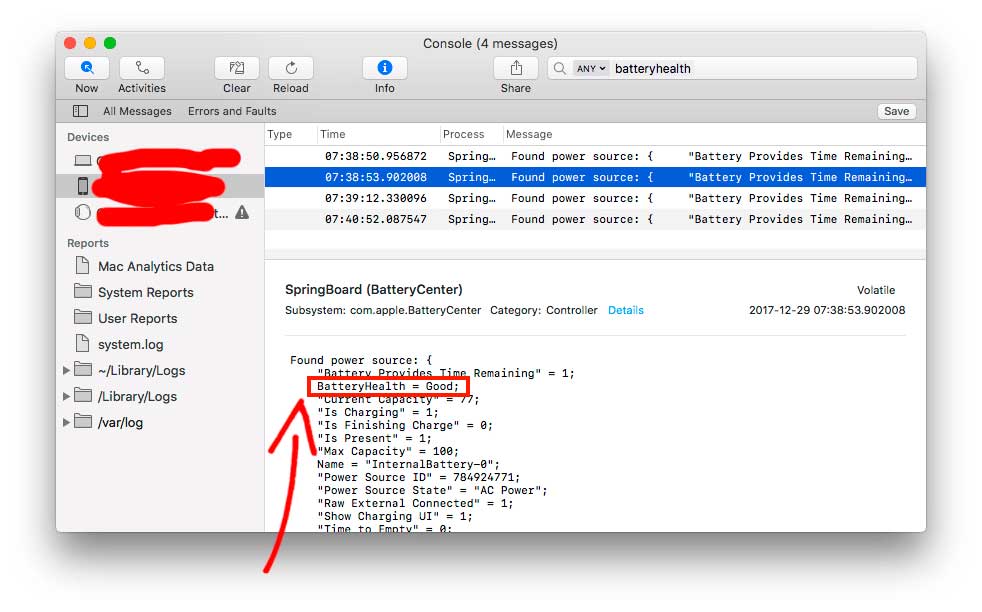
Console app работает противоречиво. Я без труда узнал состояние батареи iPhone X, однако я не смог провернуть ту же самую процедуру для iPhone 7 Plus.
Способ 4. Settings App – Исследуем настройки айфона
Начиная с версии iOS 10.2.1, Apple в разделе, показывающем состояние батареи, выпускает уведомления о том, что операционной системе следует провести диагностику.
Запустите Settings app, а затем изучите раздел «Батарея». Вы узнаете, есть ли необходимость в замене аккумулятора.
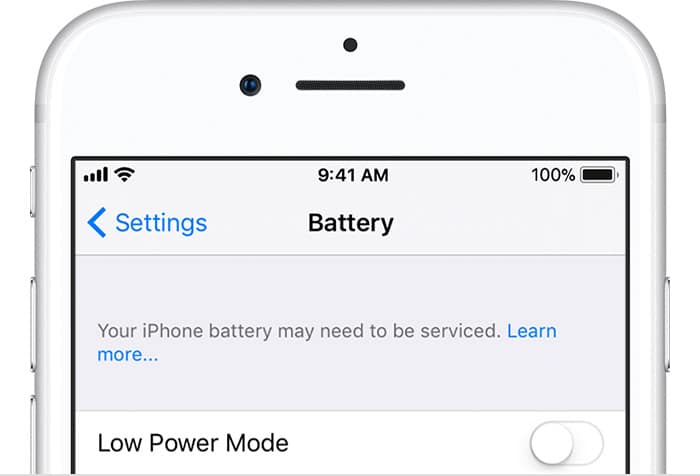
Представители Apple также сообщили о том, что в начале 2018 года компания представит апдейт программного обеспечения. Таким образом, проверять состояние батареи будет гораздо легче. Пользователи айфонов будут видеть, влияет ли аккумулятор на производительность всего устройства.
Если состояние батареи Вашего айфона ниже 80%, и Вы испытываете проблемы с производительностью девайса, то можно задуматься о замене детали. К слову сказать, Apple снизили стоимость замены батареи до 29$.
Лучшие программы для проверки износа и теста батареи iPhone
После сильного износа, батарея вашего Айфона не сможет работать на полную силу и, соответственно, устройство будет быстро разряжаться . К сожалению, это свойственно любому аккумулятору. Со временем, при постоянном энергонасыщении и потреблении он постепенно исчерпывает свой ресурс и выходит из строя. Но досрочно чаще всего это наблюдается у самых активных пользователей, которые используют свой iPhone для тяжелых игр или постоянного доступа в интернет.
Мы расскажем обо всех существующих способах быстро проверить состояние батареи и процент износа, дабы определить, стоит ли менять её или покупать новый смартфон. Необходимо подчеркнуть, что при долгом использовании замена аккумулятора – вполне нормальная практика. Это делается во многих сервисных центрах, да и стоит не так дорого, как, например, замена дисплея и так далее.
Из статьи вы узнаете
В каких случаях нужна проверка?
Узнать изношенность батареи понадобиться:
- Если вы будете покупать восстановленный Айфон либо б/у;
- Если желаете посмотреть, насколько убита ваша батарейка и стоит ли покупать новую.
Способы проверки износа
Для этого есть два пути:
- Применить встроенные возможности операционной системы Айфона;
- Скачать стороннее приложение из официального магазина приложений от компании Apple под названием App Store.
Оба варианта можно выполнить быстро и без особых проблем. И благодаря ним мы узнаем общий процент износа батареи.
Простыми словами, этот процент показывает, какая часть аккумулятора от идеального состояния больше не работает. Например, если износ на 20%, то это значит, что при каждом использовании вы теряете 20% заряда. При покупке нового аккумулятора у вас будет прирост батареи на эти самые 20%. Эта цифра не всегда точная, так как на неё влияет много факторов. Но, так или иначе, она способна показать, стоит ли задуматься о смене батарейки.
Проверка через функционал системы iOS
Проверить износ через встроенные возможности операционной системы Айфона несложно. Эта опция появилась с версии iOS 11.
Необходимо найти в главном меню «Настройки», затем перейти в раздел «Аккумулятор». Здесь представлена основная информация на счёт потребляемых приложений. Нас интересует раздел «Состояние аккумулятора».

Как видно из скриншота, в нашем случае значение емкости аккумулятора относительно нового составляет 96%. То есть, уровень износа 4%.
Так же можно посмотреть, какие приложения больше всех загружают вашу батарею. Удаляя либо отключая их, вы не только продлеваете жизнь аккумулятору, но ещё и экономите заряд, что приведет к более долгой службе устройства. Сносить все приложения только чтобы смартфон жил дольше не стоит, так как Айфон все же пригоден к таким нагрузкам. Ваша задача – выявить очень потребляемые приложения и ликвидировать их. Но это не значит, что их нужно удалять. Можно, например, выключить push-уведомления в настройках, либо отключить некоторые функции.
Специальные программы для определения состояния батареи
Приложений для проверки состояния аккумулятора на Айфоне очень много. Все они доступны бесплатно в магазине AppStore. По сути, они делают одно и то же — показывают процент износа и прочие мелочи.
Ниже мы описали 2 хороших приложения, которые отлично справляются с поставленной задачей. Это Battery Life и Battery Pro.
Battery Pro
Удобное и приятное приложение для проверки многих параметров, связанных с батареей смартфона.
После скачивания приложение покажет общую характеристику аккумулятора, а точнее его состояние на данный момент. Оно может быть идеальным – это для новых батареек, нормальным и плохим. В случае нормального состояния можно задуматься о смене, но это не критично. Для плохого состояния смена аккумулятора крайне желательна.
Что же может показать это приложение помимо общей характеристики?
Полноценно доверять полученной информации не стоит, так как программа вычисляет все через алгоритмы, которые не всегда бывают верны. Лучше убедится во всем самим. Для этого в приложении приведены подробные отчеты о том, сколько сейчас доступно ёмкости и сколько должно быть в идеале. Также можно проверить скорость зарядки устройства и амперность зарядника.
В отдельных настройках показаны подробные отчёты о потреблении заряда. Можно узнать, какие действия больше всего разряжают батарею, узнать о самых требовательных приложениях, о перегреве и прочей информации CPU.


Battery Life
Более простое приложение для проверки состояния батареи вашего iPhone. В нём все очень просто и наглядно. Скачали, запустили и сразу видно, сколько mAh было потрачено в ходе эксплуатации аккумулятора. Рекомендуем использовать это приложение, чтобы проверить износ и не более.
На главном экране нам предлагается такая информация:
- Ёмкость аккумулятора на данный момент и в идеальном состоянии;
- Цветная полоска, обозначающая статус батареи на данный момент;
- Заряд батареи;
- Количество вольт зарядника;
- Температура батареи;
- Количество потраченного объёма аккумулятора.
Первым делом стоит обратить внимание на количество потраченного объёма. Эта цифра показана в самом низу таблицы в приложении. Если этот параметр показывает примерно 200 mAh, то это отличное состояние. Если же цифра больше 500 mAh, то стоит задуматься о покупке нового аккумулятора.

Определение износа через ПК на macOS либо Windows
Посмотреть износ батареи через компьютер можно при помощи отличной программы под названием «iBackupBot». Скачать её можно совершенно бесплатно с официального сайта по этой ссылке .
После скачивания устанавливаем приложение и запускаем:
- Подключаем Айфон к компьютеру при помощи USB провода;
- Разблокируем смартфон и в появившемся окне подтверждаем, что мы доверяем этому компьютеру;
- В программе iBackupBot в левом меню ищем «Devices». Под этим пунктом должна появится строка «iPhone»;
- Нажимаем на «iPhone»;
- В появившемся диалоговом окне переходим в общую информацию, нажав на кнопку «More Information» слева внизу окна. Кнопка подсвечена синим цветом и выделена подчеркиванием, подсказывая, что это гиперссылка;
- Далее появляется другое окно с информацией;
- Вверху под «Battery» показаны подробные данные о состоянии аккумулятора. Разберем каждый пункт по отдельности в следующей таблице:
| Значение | Описание |
|---|---|
| CycleCount | Количество полных перезарядок аккумулятора, то есть тех состояний, когда он переходил с 0% до 100%. |
| DesignCapacity | Емкость, которая была у аккумулятора изначально. Состояние смартфона после покупки. |
| FullChargeCapacity | Основной параметр, который нас больше всего интересует. Это ёмкость аккумулятора на данный момент. Сравниваем её с параметром выше и вычисляем, насколько батарея испортилась за время использования. |
| Status | Статус батареи на данный момент. Бывает отличный, удовлетворительный и плохой результаты. |
Вполне нормальными результатами будет показатель примерно по 200 mAh в год. Если аккумулятор упал большем чем на 500 mAh, то стоит задуматься о покупке нового. Если же разница находится в пределах 300 mAh, то аккумулятор почти новый.
Совет! Чтобы сохранить долгую жизнь батарее не разряжайте смартфон ниже 20%.
Что-то плохо держит зарядку? Как проверить состояние аккумулятора на iPhone, iPad, iMac и Apple Watch
Проверяем состояние батареи на девайсах Apple (на всех устройствах)

У гаджетов компании Apple есть множество положительных черт и преимуществ перед конкурентами, но одновременно с этим есть и свои откровенно слабые стороны.
Наиболее известной ахиллесовой пятой большинства мобильных девайсов компании из Купертино остается батарея. И если в новых смартфонах аккумуляторы стали объемнее и с ними пользователи получают возможность с комфортом проводить время в гаджете в течение всего дня, то устройства с более компактными или откровенно небольшими батареями (например, AirPods или iWatch), особенно по прошествии лет использования, уже могут доставлять неудобства из-за деградировавшей батареи.
Одна из лучших форм профилактического обслуживания, которую вы можете легко выполнить для любого устройства от компании Apple, — это периодически проверять состояние их батареи. Мы про степень износа батареи, настройку, найти которую в меню не очень сложно, но которая все же скрыта от любопытных глаз рядовых пользователей.
И хотя вы мало что сможете сделать, если ваша батарея деградировала (разве что купить новую), по крайней мере, вы будете иметь представление о том, что происходит с вашим устройством.
Ну и если случай окажется гарантийным (аккумулятор по какой-то не зависящей от действий пользователя причине деградировал в период гарантийного года), то заменить элемент девайса обязуется сама компания Apple за свой счет. Обслуживание неисправного аккумулятора будет производиться как для iPhone, так и для других гаджетов от Apple Watch, iPad, iPod и, в том числе, MacBook.

Вот как проверить состояние батареи на всех устройствах Apple:
- iPhone
- iPad
- Mac
- Apple Watch
Как проверить состояние батареи вашего iPhone?
Чтобы узнать, насколько хорошее состояние у аккумулятора вашего iPhone, откройте «Настройки» и нажмите «Аккумулятор». Подождите подгрузки, и, пролистнув вниз, вы обнаружите ряд графиков, показывающих уровень заряда батареи (и активность) за последние 24 часа или за последние 10 дней.
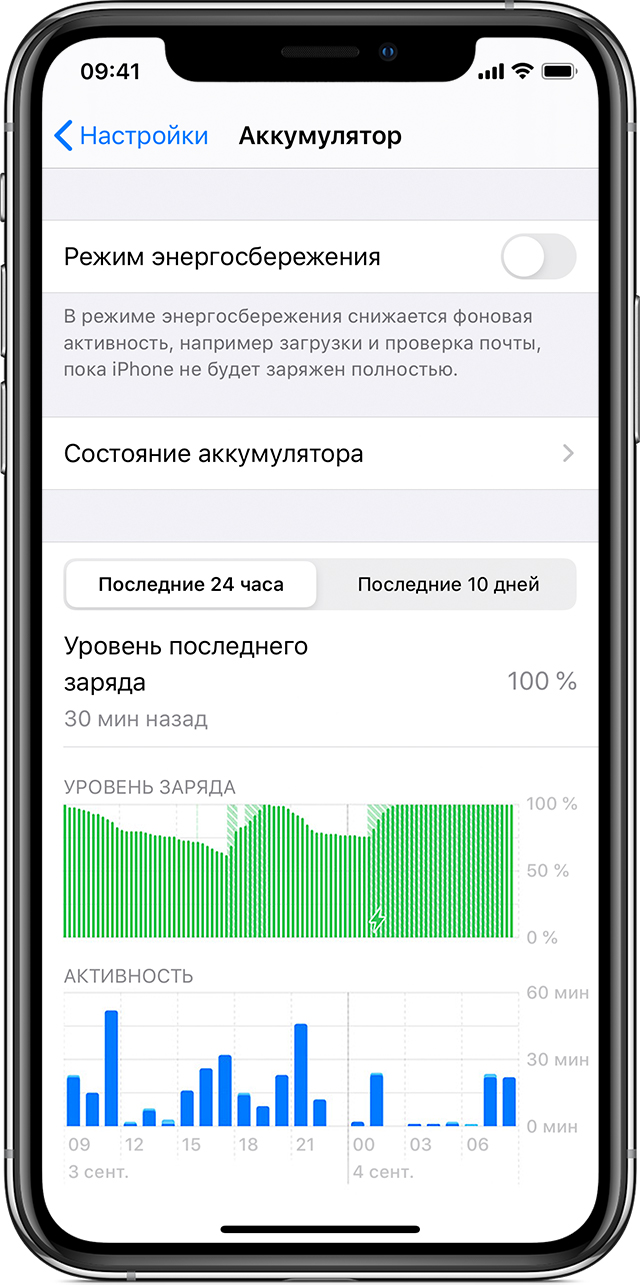

Это важная информация, но то, что вам действительно нужно, так это нажать на вкладку «Состояние аккумулятора», и вот что вы там увидите:
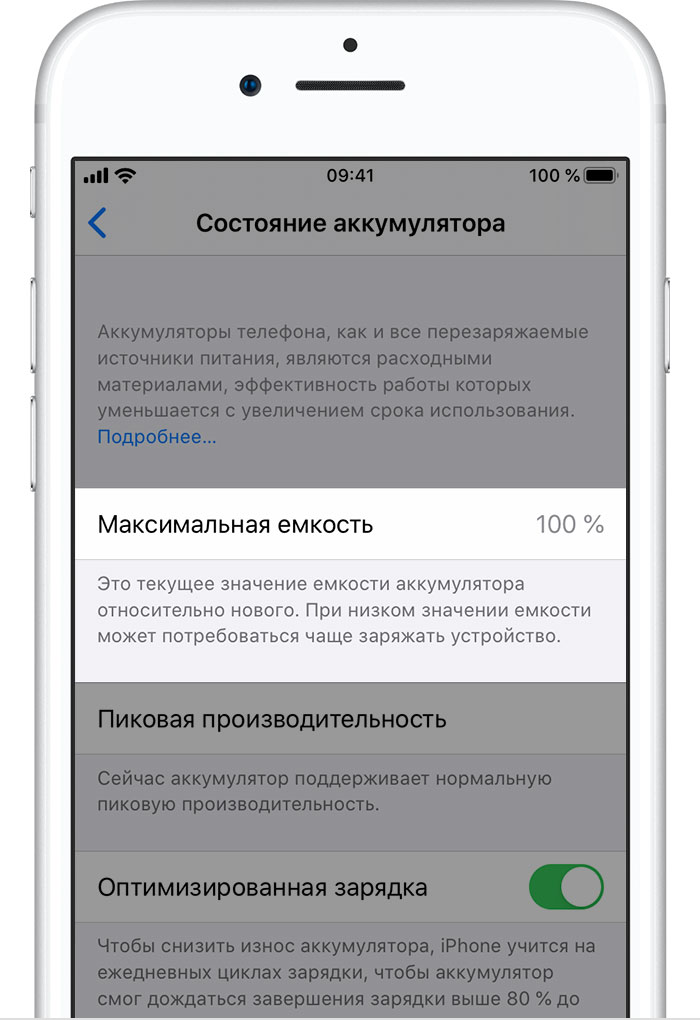
Если емкость аккумулятора снизится ниже 80%, устройство, скорее всего, перейдет в режим низкой пиковой производительности и пользоваться им станет некомфортно. Придется заменить батарею или купить новый девайс, если вашему iPhone уже много лет.
А как насчет iPad?
Дело в том, что на iPad нет специального раздела «Состояние аккумулятора», чтобы дать вам представление о состоянии аккумулятора «из коробки». Но выход есть! Чтобы получить подобные сведения, вам придется обратиться к стороннему приложению, например iMazing или coconutBattery .
Как проверить состояние батареи вашего Mac
Обновившись до операционной системы macOS Big Sur, вы увидите, что раздел «Энергосбережение» больше не будет доступен в ваших системных настройках. На его месте появился новый раздел «Аккумулятор», и вы, наверное, догадались, к чему все это.

Нажмите на вкладку и перейдете в настройку, похожую на ту, что вы уже видели на мобильной ОС iOS. Здесь вы также сможете увидеть данные о том, сколько вы использовали батарею за последние 24 часа и 10 дней, а также сможете получить доступ ко всем предыдущим настройкам энергосбережения, включая запланированный запуск и выключение для вашего Mac.
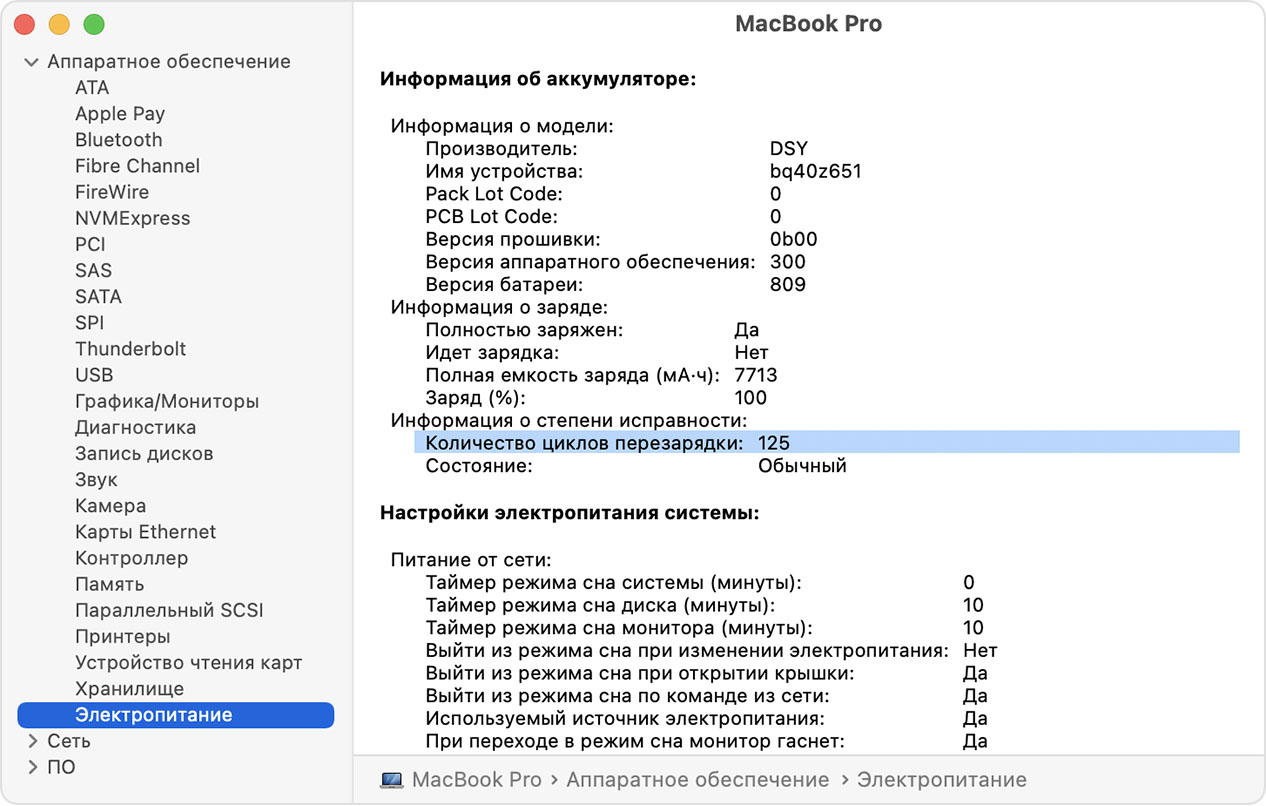
К сожалению, как и в случае с iPad, вы не сможете увидеть общее состояние батареи вашего Mac. По крайней мере напрямую. Впрочем, есть обходной путь.
Для того чтобы получить представление о том, как много циклов заряда уже было пройдено вашей батареей, придется подтянуть системную информацию со своего Mac’а (Определение числа циклов перезарядки аккумулятора ноутбуков Mac).
Далее, нажав на раздел «Электропитание», увидите количество циклов, состояние и максимальную емкость аккумуляторной батареи и, сравнив это количество циклов с максимальным количеством циклов для устройства Apple, сможете получить представление о состоянии вашей батареи.

Как проверить состояние батареи Apple Watch
После обновления до watchOS 7 вы сможете проверять состояние батареи вашего устройства прямо с вашего запястья. Откройте «Настройки» и нажмите «Аккумулятор». Вы увидите график, показывающий заряд ваших Apple Watch за последний день:

Прокрутите немного вниз и нажмите «Состояние аккумулятора», где вы сможете увидеть общую емкость аккумулятора Apple Watch. Все просто!
Как и в случае с другими продуктами Apple, не беспокойтесь, если это число не соответствует вашим ожиданиям. Если устройство не требует зарядки на половине дня, у вас должно быть все в порядке!
